お手軽にササっと模様を描くなら、図形を並べるだけの模様がオススメです!
今回はその描き方を簡単にご紹介します。

以前、図形だけの模様の描き方をこちらの記事の最後に少しご紹介しました。
かなりあっさりだったので、それだけ?!と思われた方もいると思います。笑
ということで今回は、それをもう少し噛み砕いてご紹介したいと思います。
あると便利なツール!
まず、前回ご用意いただいた筆記具と紙以外にあると便利なツール(道具)をご紹介します。
これらは、キレイに描きたい!という人向けです。ですので無理にご用意する必要はありません。
キレイに描けなくでも、描くだけで何かを発散できるのが一番お気軽で良いのですが、どうせなら人に見せて「おっ!」と言われる模様を描けたらより楽しいかもしれません。
グリッドノート・・・方眼紙とも言います。縦横に等間隔のメモリが入っているノートや紙、ルーズリーフです。100円ショップに売ってますよ!

定規・・・これは直線が引ける物であればなんでも構いません。あんまり長いと書きにくいので短い物で大丈夫です。

Step1:同じ形を羅列させて描く
それでは、早速描いていきましょう。
まずは、同じ形を等間隔に羅列させて作る模様を描きます。
こちらをご覧ください。以前の記事の最後に出した図形の模様です。

これですね。
これをまずは、もっとたくさん並べて描いてみましょう。

少し根気がいりますが、量を増やして遠目にみるとかなり模様っぽくなります。
しかしこれ、気づいた方は「ズルい!」と思いましたよね。
……はい、すみません。これは、Illsutratorで描きました。笑
なのでこれだけ真っ直ぐキレイに描けるのです。
でも気にしないでください。
私も、これと同じものを白い紙に手書きで描きましょう。

イビツ〜!こんなもんです。笑
私がキレイにまっすぐ描いている模様というのは、「作品やデザインとして発表・使用する」ということ前提に制作しているので、Illustratorや定規などの色々なツールに助けてもらいながら描いてきました。
ですので、暇つぶしでちょっと描いてみようというくらいならまだ始めはこれで十分です。
むしろこうやって、イビツでも気にせず描き続けられる方が無心になれるので好都合です。
なので最初は出来上がりを気にせず、まずは「黙々と同じ図形を描く」をやってみましょう。
この後はキレイに描く方法となっていきますので、気になる方はぜひ最後まで読んでみてください。
Step 2:ツールを使ってキレイに描く
次は、さっき描いた図形の模様を少しキレイに描く方法をご紹介します。
グリッドノート(方眼紙)に描く
真っ白の紙だと線がまっすぐ描けないのが気になる方、ここでグリッドノートを使ってみましょう。
グリッドノートを使うメリットは、縦横に真っ直ぐな線が等間隔についているので
目安をつけながら同じ大きさ・形を描くのが簡単なことです。
さっきのイビツな私の手描き模様も、グリッドノートで描くと割とキレイになります。
(クの字の模様は、使うマス目の数によって角度が変わるという感じです)

それでは順番に描いてみましょう。
見やすく分かりやすいサンプルにするため、ここからの画像は全てIllustratorで作成しました。ですので画像のようにまっすぐ描けなくても大丈夫です!参考までにご覧ください。
菱形の連続模様
まず菱形の連続です。①〜④の順に、グリッドの目盛り(マス目)の角を繋ぐように線を描きます。

これをひたすら繰り返すと・・・
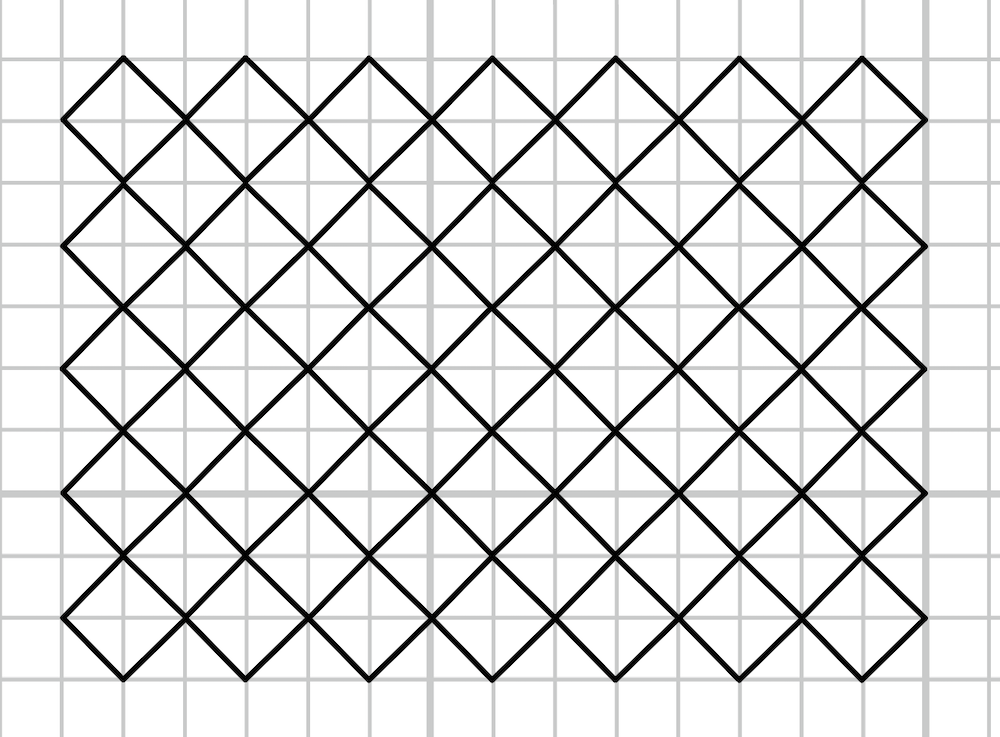
どうでしょうか。
さっきよりはだいぶキレイに描けたと思います!
目盛りがあるだけで描きやすくなりますよね。
三角形の連続模様
次は三角形です。同じように①〜③の順に線を繋いで描きます。

そしてそれをひたすら繰り返すと・・・

こんな感じですね!
あれ?さっきと柄が違いますね。
では、下の画像のように、縦一列ごとに上下をひっくり返して描いてみましょう。(赤い部分が上下反転しています)
すると、さっきの模様が出来上がります。

このように目盛りを頼りにすれば、図形の模様というのはとても簡単に描けるのです。
グリッドノートで模様を描くメリットについて、少しご理解いただけたかと思います。
クの字図形の連続模様
最後はクの字の図形です。
三つの中ではこれが一番複雑ですが、下の画像をよく見てみてください。
あえて目盛りを濃くした上に、赤線で図形の形を描きました。
また、使用しているマス目の部分をクリーム色にしています。

これと同じように、まずは一つ描いてみてください。
描く順序はお好きなように、描きやすい方法で大丈夫です。
一つ描けましたら、同じ形を真横に「マス目一つ分」開けながら描きます。

できましたら、同じように下の段に左右を反転して描きます。(次の画像の青い図形がそれに当たります)
先ほど開けた一マスを埋めるように、青い図形の位置を確認しながら真似して描いてみてください。

そうすると、クの字の羅列模様が出来上がります!
模様にはいろんなパターンのものがあるので、一概にグリッドノートが一番便利!とは言えませんが、今回に関しては(また今後暇つぶしに手軽に描く時は)グリッドノートがあると非常に便利です。
ぜひお近くの100円ショップや文房具屋さんでゲットしてみてください。
定規を使って描く
ここまではグリッドノートだけで図形の模様を描きました。
もっとキレイに描きたい場合は、定規を使って描けばよりキレイ仕上がりとなります。
下の画像をご覧ください。
これは、最初に出した模様を定規とグリッドノートを使って描いた物です。
フリーハンドで描いた物と比べると、線もまっすぐでキレイに感じると思います。

定規を使って描いていくと、一個ずつ図形を描かなくても線が真っ直ぐ繋がっている部分があることに気づくと思います。
もし見た目をキレイにして描くことを重視したかったら、そういう点にも気がつけるとより一層キレイに描きやすくなりますよ。

だんだん慣れてくると、キレイに線を引くことも没頭できる作業の一つになってくると思います。
意外と無心になれちゃうので、ぜひお試しください。
Step3:色んな図形を描いてみる
最後に、せっかくなのでグリッドノートで他の図形も描いてみましょう。
正方形
これは簡単ですね。
もはやグリッドノートの目盛りが正方形の羅列でできています。
ではわかりやすく、一つのマスを飛ばしながら色をつけていきます。

超簡単ですね!
平行四辺形
並行四辺形の定義は「向かい合った辺が二組とも並行な四角形」となります。
上下と左右でどちらも並行である必要があります。
これも、目盛りを使えば簡単に書けます。
まずは①〜④の手順で並行四辺形を書きましょう。

書けましたら、それを羅列させて模様を作ります。
等間隔に横に並べて、さらに一段ずつ左右反転させて描いてみます。
さっきのクの字模様と同じ要領です。

なんとなく、どこかで見たことある模様になったと思います。
実はこれ、交差点に書かれているマークと同じ形なんですよね。

交差点は地域によって異なると思われますが、他にも車の初心者マークに似ていたり
きっとどこかで目にしたことがある形だと思います。
上下くっつけたり色をつけてみると、また違った雰囲気になります。


使うマス目を色々と変えれば角度も大きさも変わり、それらを並べるとまた違った雰囲気になるので
直線の長さやずらすマスの目の数に変化をつけながら楽しんでみてください。

台形
台形は色んな形が描けると思います。
基本的には下の画像の①のパターンが思いつきますが、台形の定義として「向かい合った一組の辺が並行な四角形」のことを差します。
要は、上下(または左右)が並行であればどんな形でも台形です。
グリッドノートの目盛りを繋いで色々描いてみましょう。

その中でまず一つ決めて、羅列模様を描いてみます。
上下を交互に反転させるとキレイにハマって並べやすいですよ。

それをさらにくっつけると、六角形や別の図形が出来上がります!

こうやって反転・反復をすることで出来上がるのが図形なので、
グリッドノートの目盛りを使うと簡単にそれができ、模様が浮かび上がるんですね。


まとめ
今回は図形の羅列だけで描く簡単な模様をご紹介しました。
実際描いてみて「面白い」とか「なるほど」とか「何かいいかも…」とか、色々感じていただけたら嬉しく思います。
グリッドノートを使って描く模様の描き方は他にも記事にしていますので、ご興味ありましたらご覧ください。
次は、もっとアレンジを効かせた図形の模様を紹介していきます。
続きを読むならこちら▼
コツさえ掴めば、図形だけでいろんなパターンの幾何学模様が描けるようになります!
ご興味ありましたら、ぜひご覧くださいませ〜。



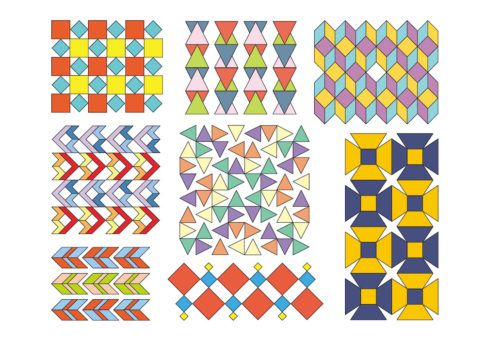


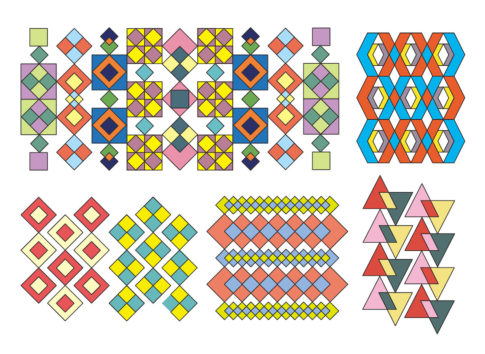

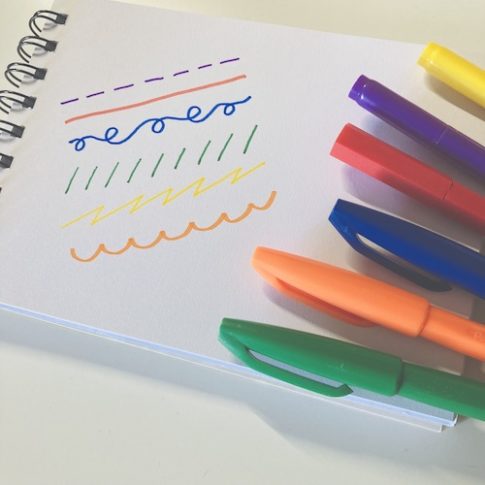
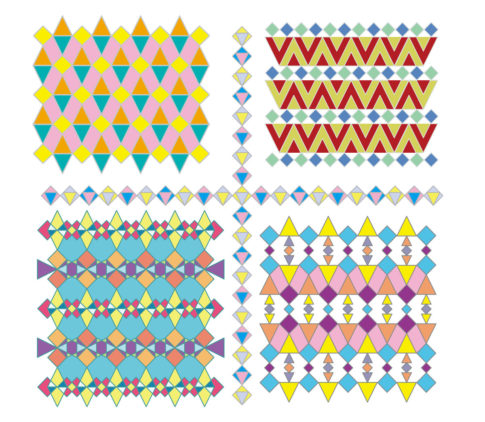







・図形を並べて描けば模様が出来上がる
・キレイに描くならグリッドノートと定規がオススメ